Wilt u de dvd importeren in uw Final Cut Pro? Als dat het geval is, bent u op het juiste bericht. Terwijl u leest, kent u de meest efficiënte en effectieve procedure om het gewenste resultaat te bereiken. Daarnaast ontdekt u de beste ripper die u helpt bij alle processen die u nodig heeft. Dus zonder iets anders raden we aan het bericht te lezen en er inzicht in te krijgen hoe u een dvd in Final Cut Pro importeert.

Deel 1. Ondersteunt Final Cut Pro dvd?
Helaas ondersteunt de Final Cut Pro-software geen dvd's. Het betekent dat het rechtstreeks extraheren van video van dvd onmogelijk is bij gebruik van het programma. Zoals we allemaal weten ondersteunt de software alleen vrijwel alle populaire digitale formaten. Dus als u dvd's wilt importeren, kunt u de dvd het beste rippen naar andere bestandsindelingen die de software ondersteunt. Maar laten we u eerst een eenvoudige introductie geven tot Final Cut Pro. Het programma is een geavanceerde niet-lineaire videobewerkingssoftware gemaakt door Apple. De kernfuncties zijn bewerken, importeren, verwerken van films, toevoegen van effecten en meer. Het is ook perfect voor niet-lineaire bewerking, geavanceerde audiobewerking, workfloworganisatie en hoogwaardige verwerking. Hiermee kunnen alle professionals het programma gebruiken. Terugkomend op ons onderwerp, we hebben u verteld dat Final Cut Pro alleen digitale formaten ondersteunt. Het omvat MP4, MXF, AVI, MTS, M2TS, 3GP en meer. Dus als je een dvd naar Final Cut Pro wilt importeren, is de beste oplossing om deze naar andere formaten te rippen, zoals MP4. Gelukkig kun je de ripprocedure leren door door te gaan naar het volgende gedeelte.
Deel 2. Hoe dvd te rippen voor Final Cut Pro
Omdat Final Cut Pro de video niet van de schijf kan extraheren, kunt u het beste eerst de dvd naar andere ondersteunde formaten rippen. In dit gedeelte leren we u hoe u de dvd naar het MP4-bestandsformaat kunt rippen met behulp van AnyMP4 dvd-ripper, gekozen door Blu-ray Master. Dit is een van de beste veelzijdige offline programma's waarmee je de dvd moeiteloos naar MP4 en andere digitale formaten kunt rippen. Het ripproces duurt slechts een paar klikken totdat je het algehele proces krijgt met zijn eenvoudige interface. Bovendien kan de ripsnelheid tot 50× sneller zijn dan die van andere dvd-rippers. Daarmee kunt u erop vertrouwen dat deze software snel dvd's ript. Een ander voordeel is dat de AnyMP4 DVD Ripper bij het rippen de video- en audiokwaliteit van de schijf niet vermindert, waardoor het een krachtigere ripper voor u wordt.
Bovendien kunt u naast het rippen van dvd's ook een eenvoudig bewerkingsproces uitvoeren wanneer u het programma gebruikt. Hiermee kunt u een watermerk toevoegen en verwijderen, bijsnijden, roteren, effecten toevoegen, videokleur aanpassen en meer. Dus als u van plan bent de video te bewerken voordat u doorgaat met het definitieve ripproces, kunt u dat doen. Bovendien is AnyMP4 DVD Ripper beschikbaar op Windows- en Mac-besturingssystemen, waardoor het toegankelijker wordt voor alle gebruikers. Als u direct wilt leren hoe u dvd's naar MP4 en andere digitale formaten kunt rippen, kunt u zonder verder oponthoud het eenvoudige proces volgen dat we hieronder hebben gegeven.
Stap 1.Voor de eerste stap klikt u op de knoppen Gratis downloaden hieronder om toegang te krijgen tot de AnyMP4 dvd-ripper. Installeer vervolgens de software en voer deze uit op uw Windows of Mac om door te gaan naar de hoofdgebruikersinterface.
Stap 2.Wanneer de interface al verschijnt, navigeert u naar de Ripper-sectie. Druk vervolgens op de knop Schijf laden of de Plus-knop om de dvd toe te voegen. U kunt ook het proces van slepen en neerzetten gebruiken om het bestand in te voegen.
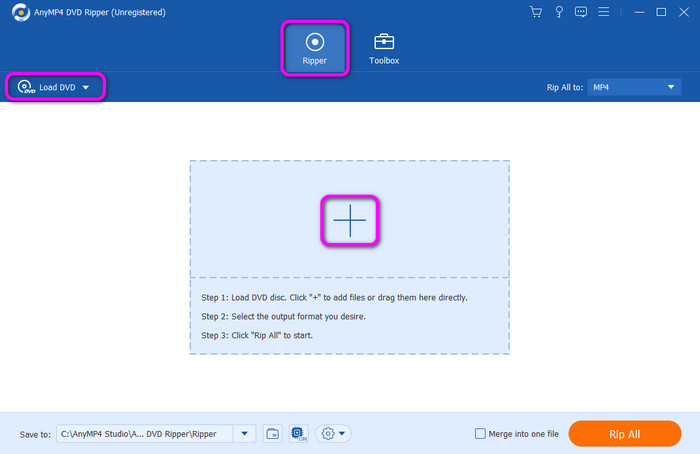
Opmerking:
Zorg ervoor dat de dvd in uw computer is geplaatst voordat u de methode volgt.
Stap 3.Nadat u het dvd-bestand hebt toegevoegd, gaat u naar de juiste interface en selecteert u de optie Alles rippen naar. Selecteer vervolgens het MP4-formaat uit de formaatopties. U kunt ook andere formaten kiezen die Final Cut Pro ondersteunt, zoals MOV, AVI, MXF en meer.
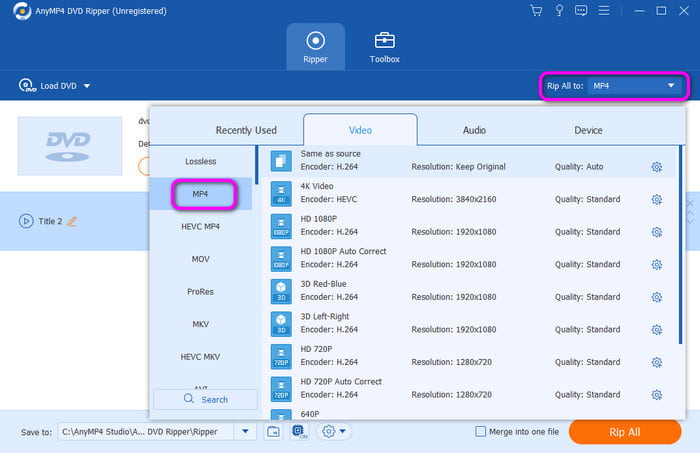
Stap 4.Omdat het programma basisbewerkingshulpmiddelen heeft, kunt u deze gebruiken door op de functie Bewerken te klikken. Daarna kunt u de videosnelheid bewerken, bijsnijden, roteren, aanpassen en meer. Als u klaar bent, klikt u op de knop OK.

Stap 5.Om het laatste ripproces te starten, drukt u op de knop Alles rippen in de onderste interface. U kunt de geripte dvd al gebruiken en deze in Final Cut Pro importeren als u klaar bent.
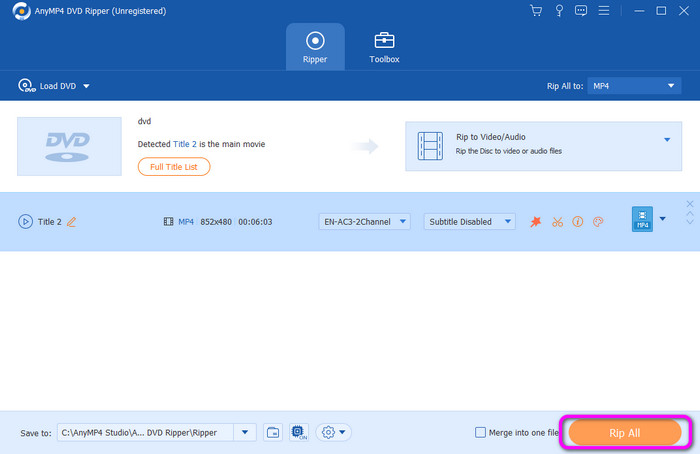
Deel 3. Hoe u een geripte dvd kunt importeren in Final Cut Pro
Na de dvd naar een digitaal formaat rippen, kunt u het importeren in het Final Cut Pro-programma. Welnu, het importeren van een geripte dvd is hetzelfde als het importeren van een normaal videobestand. Zie de onderstaande methoden om te leren hoe u een dvd na het rippen in Final Cut Pro kunt importeren.
Stap 1.Start eerst Final Cut Pro om de hoofdgebruikersinterface te bekijken. Je kunt het programma openen via de App Store als je het programma nog niet hebt.
Stap 2.Wanneer de hoofdinterface verschijnt, plaatst u uw cursor op de lege linkerinterface en klikt u met de rechtermuisknop. Klik vervolgens op Media importeren om verschillende opties te zien. Selecteer de geripte dvd en klik op de optie Geselecteerde importeren. Daarna zie je de video al van de interface.
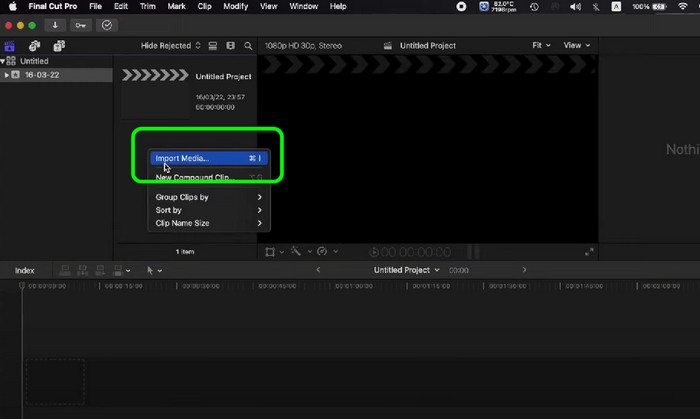
Stap 3.Een andere manier om de geripte dvd te importeren is door middel van slepen en neerzetten. Om dat te doen, kunt u een map openen waarin u de geconverteerde dvd hebt opgeslagen, deze vervolgens klikken en naar de programma-interface slepen. Als u klaar bent, kunt u het bestand al zien Finalcut Pro.
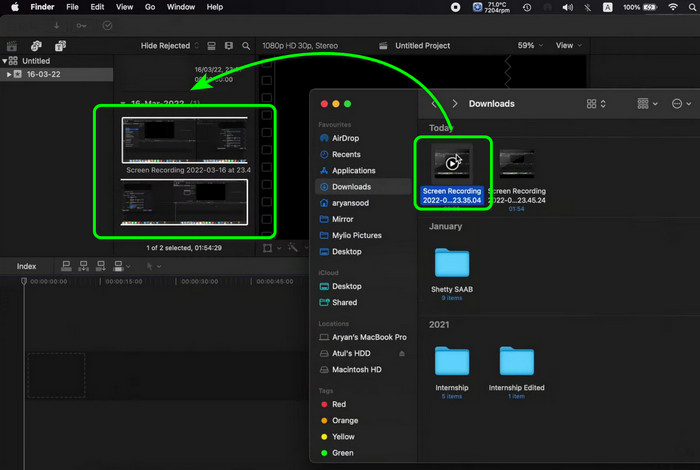
Deel 4. Veelgestelde vragen over het importeren van dvd's naar Final Cut Pro
-
Hoe deel je de dvd in Final Cut Pro?
U hoeft alleen Final Cut Pro op uw Mac te starten om te delen. Klik daarna op de optie Bestand > Delen kiezen. Als u klaar bent, selecteert u de dvd. Vervolgens is het laatste proces het klikken op de knop Delen in de werkbalk en op DVD klikken. Daarmee kun je je doel bereiken.
-
Kunnen we Final Cut Pro een leven lang kopen?
Zeker ja. Je kunt Final Cut Pro kopen en een leven lang gebruiken. Het programma kost $299,99. Hiermee kunt u genieten van en toegang krijgen tot alle functionaliteiten.
-
Is er een goedkoper alternatief voor Final Cut Pro?
Ja, er zijn meer programma's te gebruiken die goedkoper zijn in vergelijking met Final Cut Pro. Het omvat Shotcut, HitFil Express, OpenShot en meer. Hiermee kun je nog steeds video's bewerken en importeren zonder veel geld uit te geven.
-
Hoe converteer je dvd's naar Final Cut Pro?
Het is triest om te zeggen, maar je kunt geen dvd's converteren naar Final Cut Pro. Dus om dvd's te converteren, kunt u gebruiken AnyMP4 dvd-ripper. Hiermee kunt u uw dvd omzetten in verschillende digitale formaten, zoals MP4, MOV, MXF, AVI en meer.
Afsluiten
De post heeft je geleerd hoe u dvd's importeert in Final Cut Pro. Maar om een dvd in Final Cut Pro te importeren, moet u deze eerst naar een ondersteund bestandsformaat rippen. Gelukkig introduceerde de post de AnyMP4 dvd-ripper software voor een effectieve procedure voor het rippen van dvd's. U kunt dit programma dus gebruiken om de dvd eenvoudig en snel te rippen. Daarna kunt u de geripte dvd Final Cut Pro effectief importeren.
Meer van Blu-ray Master
- Video omdraaien in Final Cut Pro met de gedetailleerde handleiding
- Final Cut Pro: verander de beeldverhouding [met afbeeldingen]
- Handleiding voor het maken van prachtige diavoorstellingen in Final Cut Pro
- Hoe u dvd snel naar H.264 kunt converteren (beschermd en onbeschermd)
- Tutorial om dvd naar iTunes te importeren voor weergave op Windows en Mac
- Hoe u een dvd kunt rippen en importeren in iMovie voor bewerking op Mac


